win10怎么关闭实时保护 win10关闭实时保护的详细措施
作者:佚名 来源:91下载站 时间:2021-01-28 11:38
相信有很多的小伙伴都知道win10是自带有实时保护措施的,对于这个功能来说,是很麻烦的,想要运行一些软件或者网站又或者是想要运行一些命令都是不可以的,很多的小伙伴都不想要这个功能,但是也不知道怎么把它关闭掉,很是麻烦,遇到这种情况该怎么办呢?下面小编就来跟大家分享一下这个问题的解决方法,感兴趣的小伙伴千万不要错过了哟。
win10实时保护关不了的解决方法:
1、在Windows10系统中,我们看到Windowsdefender的实时保护下面的开关为灰色的,无法对其进行编辑;
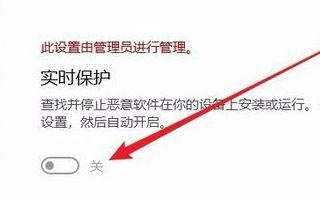
2、这时我们可以右键点击桌面左下角的开始按钮,在弹出的菜单中选择“运行”菜单项;
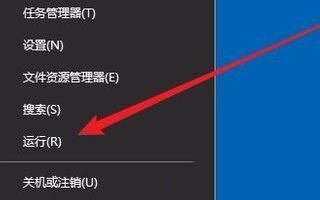
3、在打开的本地组策略编辑器窗口中,依次点击“计算机配置/管理模板/Windows组件/Windowsdefender防病毒程序”菜单项;
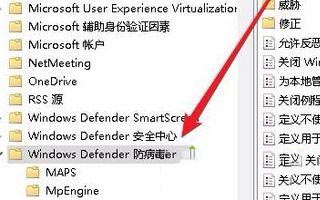
4、接着点击左下面的展开菜单,在弹出菜单中选择“实时保护”菜单项,然后点击右侧的“关闭实时保护”快捷链接;
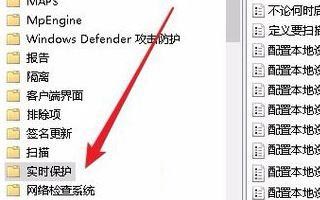
5、在打开的关闭实时保护窗口中,我们点击选择“未配置”设置项;
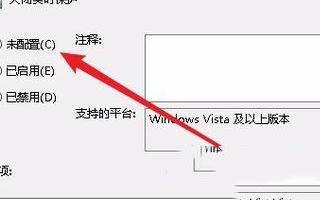
6、这时再回到实时保护设置窗口,可以看到现在的开关不是灰色的,可以对其进行编辑了。
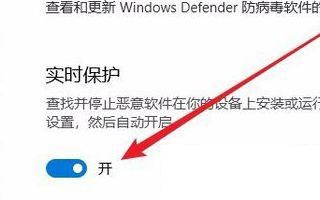
以上内容便是小编为大家带来的关于win10怎么关闭实时保护的方法啦,希望对各位小伙伴有所帮助,还有更多精彩内容敬请关注91主题之家。


































